Oamenii buni de la XDA au acoperit un aspect buninstrument care vă permite să controlați telefonul Android de la Windows 10. Este destul de ușor de configurat, dar există destul de multe lucruri care pot merge greșit chiar dacă urmați exact instrucțiunile. Scrcpy vă permite să vă controlați telefonul Android de la Windows10 și este destul de ușor de utilizat, însă dispozitivul Android în sine poate avea nevoie de câteva setări activate. Avem un ghid pas cu pas care vă permite să folosiți Scrcpy și vă oferă câteva soluții pentru rezolvarea problemelor dacă nu funcționează chiar în afara liliacului.
Aceasta va funcționa pe versiuni mai vechi de Windows, daradăugarea unei variabile de mediu poate fi puțin diferită de metoda pentru Windows 10. Acest instrument este disponibil atât pentru macOS cât și pentru Linux, dar instrucțiunile din acest tutorial sunt doar pentru Windows 10. Puteți accesa pagina Github a instrumentului pentru instrucțiuni pentru alte sisteme de operare. .
cerinţe
Pentru a vă controla telefonul Android de la Windows 10 aveți nevoie;
- Scrcpy: este sursa deschisă și îl puteți obține de pe pagina sa Github
- Un aparat Windows 10 pe care aveți drepturi administrative pe
- Un telefon Android, nu este necesară rădăcină
- Un cablu de date USB care vă permite să conectați telefonul la computer
- Opțiuni pentru dezvoltatori activate pe telefonul dvs.
Configurați variabile de mediu
Descărcați instrumentul Scrcpy și extrageți-l undevaeste ușor de accesat. Este o idee bună să o extrageți la rădăcina unei unități. Nu trebuie neapărat să-l extrageți în unitatea dvs. C, dar cu asta am mers.
Deschideți Explorer File și lipiți următoarele în bara de adrese;
Control PanelSystem and SecuritySystem
În fereastra care se deschide, faceți clic pe Setări avansate ale sistemului din stânga.

În fereastra care se deschide, accesați fila Advanced. Faceți clic pe Variabile de mediu în partea de jos. În fereastra Variabile de mediu, faceți clic pe butonul Nou în secțiunea Variabile sistem. În fereastra variabilă Sistem nou, lipiți calea către folderul pe care l-ați extras și adăugați scrcpy.exe până la sfârșit. Acesta este instrumentul Scrcpy și folderul are fișierul EXE în interior.
Exemplu:
C:scrcpy-windows-v1.0scrcpy.exe
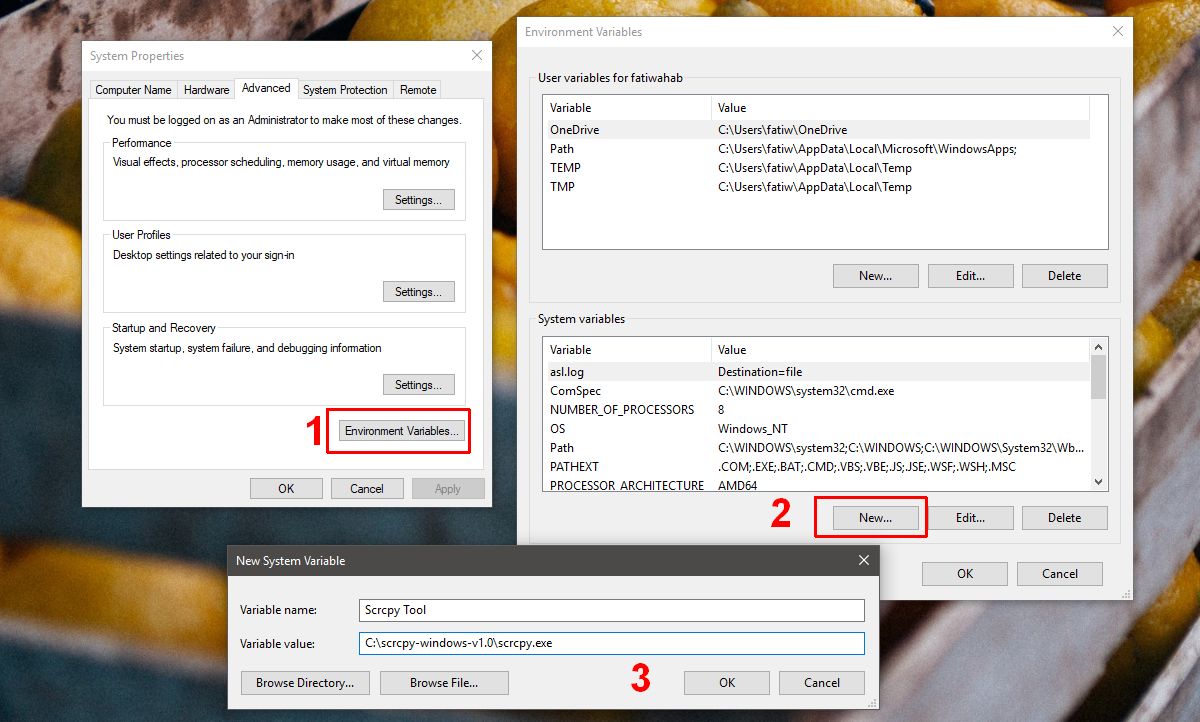
Pregătiți-vă telefonul
Pe telefonul dvs. Android, deschideți aplicația Setări șiaccesați setările pentru dezvoltatori. Aici, căutați și activați depanarea USB. Conectați telefonul la computer. Ar trebui să vedeți o solicitare pe telefonul dvs. întrebând dacă doriți să activați depanarea USB. Activează-l.
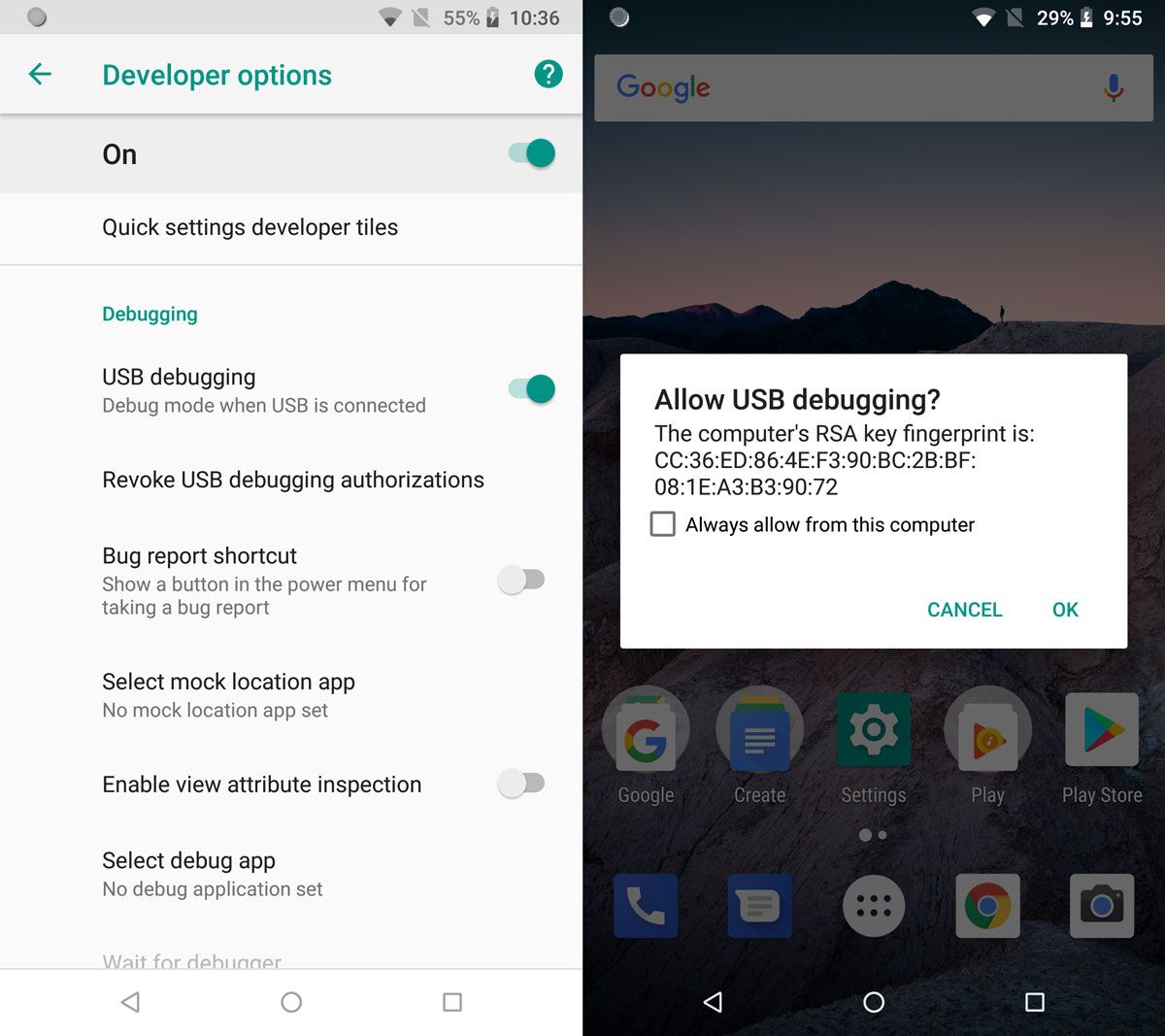
Se rulează Scrcpy
Prompt comandă deschisă cu drepturi administrative. Accesați folderul pe care l-ați extras în etapele anterioare folosind comanda cd;
Sintaxă
cd folder path
Exemplu
cd C:scrcpy-windows-v1.0
Notă: Dacă calea folderului conține foldere care au un spațiu în ele, închideți întreaga cale în virgule inversate.
Rulați următoarea comandă;
adb.exe
Acesta va rula instrumentul ADB. Apoi, verificați dacă dispozitivul dvs. este conectat cu următoarea comandă;
adb devices
Dispozitivul dvs. ar trebui să apară la ieșire. Veți vedea doar numărul său de serie și dacă este autorizat sau nu. Dacă nu este autorizat, treceți la secțiunea noastră de depanare pentru a încerca câteva remedieri și apoi reveniți la restul turisticului.
Presupunând că dispozitivul dvs. a apărut fără probleme, rulați următoarea comandă;
scrcpy
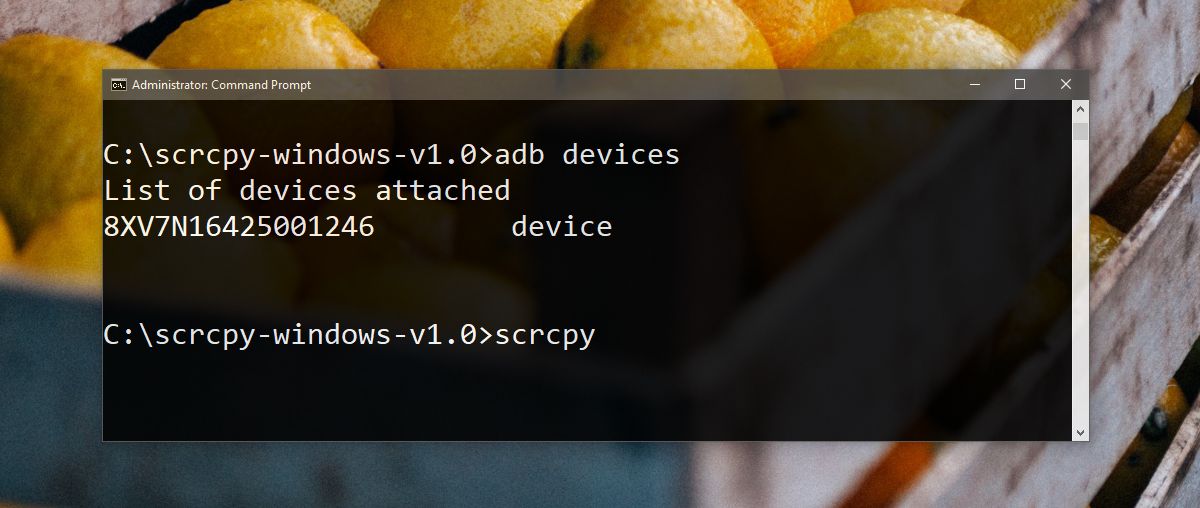
Aceasta va deschide o fereastră nouă, care va emula telefonul Android. Utilizați mouse-ul și tastatura pentru a-l controla.
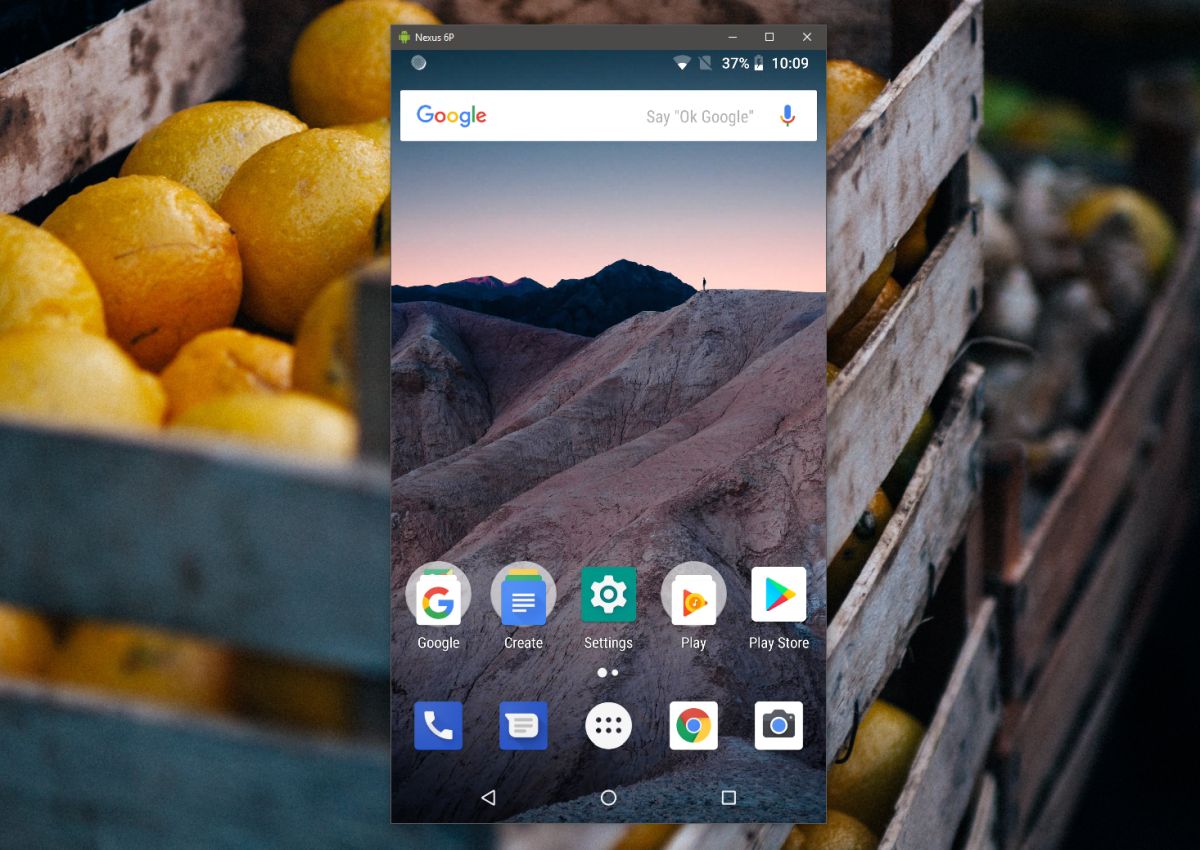
Depanarea dispozitivelor ADB
Dacă instrucțiunile de mai sus nu funcționează pentru dvs. sau pentru telefonul dvs. Android apare ca dispozitiv neautorizat, încercați următoarele;
Reactivați depanarea USB
Deconectați telefonul de la computer. Deschideți aplicația Setări de pe telefonul dvs. Android și accesați setările pentru dezvoltatori. Aici, căutați o opțiune de revocare a tuturor autorizațiilor de depanare USB. Activează / oprește USB pe telefon. Pe desktop, executați următoarele comenzi în promptul de comandă;
adb kill-server
Urmat de;
adb start-server
După ce ați terminat, conectați-vă din nou telefonul la computer și permiteți depanarea USB atunci când vi se solicită acest lucru.
Protocol de transfer USB
Trageți în jos nuanța de notificări și atingeți notificarea conexiunii USB System Android. Este posibil să fie necesar să selectați modul Transfer fișier sau modul Transfer fotografii. Încercați ambele și vedeți care funcționează.













Comentarii